
2025-04-17 09:39:03来源:softtj 编辑:佚名
word里面插入的excel表格序号不能下拉生成怎么办?轻松解锁序号自动生成新技能!
在日常办公中,我们时常需要在word文档中插入excel表格来展示数据。然而,有时你会发现,在word中插入的excel表格序号竟然无法下拉生成,这确实让人感到困扰。别担心,今天我们就来一起解锁序号自动生成的新技能,让你的办公效率倍增!
首先,序号无法下拉生成的一个常见原因是单元格格式设置不正确。如果单元格格式被设置为“文本”,excel将不会将其视为数字,因此无法自动填充数字序列。
* 选中无法正常填充的单元格。
* 右键单击,选择“设置单元格格式”。
* 在弹出的窗口中,将“数字”分类中的格式从“文本”改为“常规”。
完成以上步骤后,再次尝试下拉生成序号,看是否能解决问题。
如果单元格格式已经设置为“常规”,但仍然无法正常填充数字序列,可以尝试使用excel的“填充序列”功能。
* 在word中的excel表格里,第一个单元格中输入数字“1”。
* 选中这个单元格,将鼠标移动到单元格的右下角,当鼠标变为“+”形状时,点击并按住鼠标左键向下拖动,直到达到所需的数量。
* 释放鼠标左键后,excel将自动填充一个数字序列。
此外,如果你的表格处于筛选状态,这可能会影响序列的生成。请确保取消筛选后再尝试拖动填充序号。
有时候,单元格格式混乱或冲突也会导致序号下拉不递增。这时,可以尝试对相关单元格进行格式清除,然后重新设置编号。
* 选中需要重新编号的单元格。
* 依次点击“开始”、“清除”、“清除格式”。
* 重新输入起始序号并进行下拉填充。
如果你希望生成的序号不受插入或删除行的影响,可以使用row函数公式来编序号。row函数用于返回包含指定单元格的行号,即使插入或删除行,它也会自动生成新的序号。
* 在单元格中输入row函数公式,例如“=row(a1)”或“=row()-1”(根据起始单元格位置调整)。

* 拖动鼠标下拉填充这个公式,即可得到自动生成的序号。
虽然问题出在word中的excel表格,但我们也可以在word中直接创建表格并设置自动编号。
* 在word中创建一个新的表格。
* 将光标放在第一个单元格中,依次选择“开始”和“多级列表”,从弹出的列表中选择一个编号样式。
* 复制第一个单元格的编号,然后粘贴到其他单元格中,word会自动为每个单元格分配下一个编号。
当然,这种方法生成的序号与excel表格中的序号在功能和灵活性上有所不同,但它确实为word表格提供了一种快速生成序号的方法。
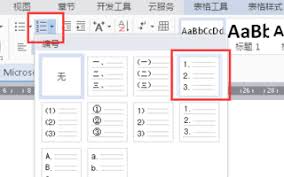
通过以上方法,我们可以轻松解决word里面插入的excel表格序号不能下拉生成的问题。希望这些小技巧能够帮助你提升办公效率,让你的工作更加得心应手!

生活服务
30Mb
下载
系统工具
971.58KB
下载
系统工具
39.74MB
下载
趣味娱乐
4.36MB
下载
趣味娱乐
48.49MB
下载
趣味娱乐
5.48MB
下载
理财证券
4.18MB
下载
生活服务
27.1MB
下载
影音播放
17.0 MB
下载
社交聊天
74.67MB
下载